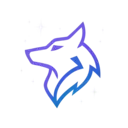مساعد المقابلات بالذكاء الاصطناعي
استعد لمقابلتك القادمة مع منصتنا المدعومة بالذكاء الاصطناعي.
شاهد كيف يعمل
عرض توضيحي لقدرات منصة التحضير للمقابلة
لا يمكنهم رؤيتنا
يبقى Interview Hunter غير مرئي تمامًا أثناء مشاركة الشاشة. يعمل بسلاسة مع جميع منصات مؤتمرات الفيديو الرئيسية - لن يعرف أحد أنك تستخدمه!
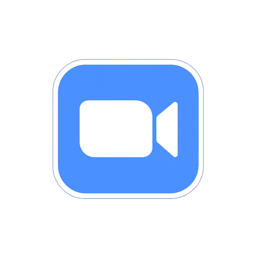 Zoom
Zoom
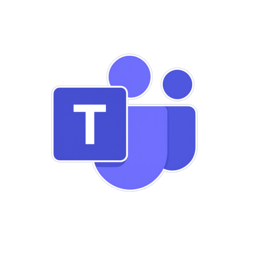 Teams
Teams
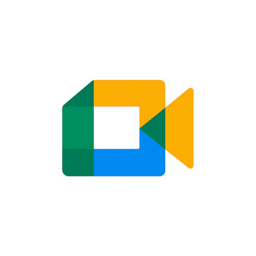 Meet
Meet
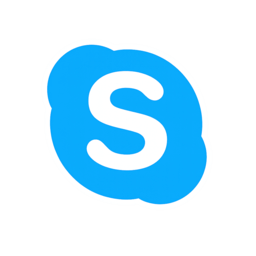 Skype
Skype
 Discord
Discord
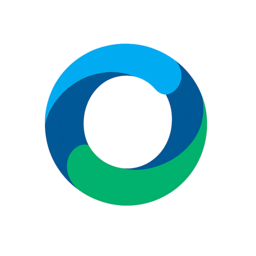 Webex
Webex
أوضاع العمل
اختر الوضع المناسب للعمل مع الذكاء الاصطناعي في أي مؤتمرات فيديو واجتماعات عبر الإنترنت
الوضع اليدوي
تحكم كامل في عملية الحصول على المساعدة من الذكاء الاصطناعي. اطلب النصائح والإرشادات عبر مفاتيح الاختصار عندما تكون جاهزاً.

الوضع التلقائي
يقوم الذكاء الاصطناعي بتحليل المحادثة تلقائياً ويقدم المساعدة عند اكتشاف الأسئلة أو اللحظات التي تتطلب الدعم.
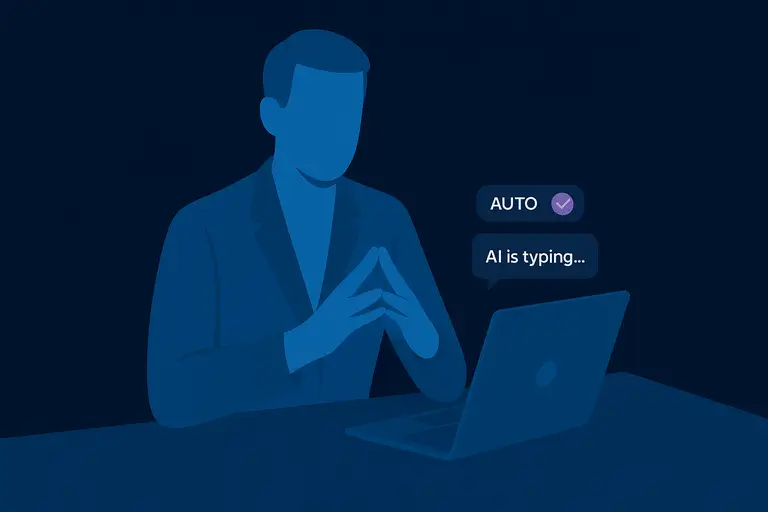
هل لديك أسئلة أو تحتاج مساعدة؟ راسلنا على تيليجرام للحصول على رد سريع.
التعليمات المخصصة
خصص سلوك الذكاء الاصطناعي لأي مؤتمر فيديو ومهمة بتعليمات شخصية
ما هذا؟
يعمل التطبيق مع أي مؤتمرات فيديو. قبل بدء جلسة، أعط الذكاء الاصطناعي دوراً وسياقاً حتى يتمكن من التكيف مع موقفك وتقديم المساعدة الأكثر صلة.
التكيف مع الدور
حدد دورك: مرشح، محاور، مدير، طالب
سياق الاجتماع
صف نوع الاجتماع: مقابلة، مفاوضات، محاضرة، تخطيط
مهام محددة
حدد ما يجب على الذكاء الاصطناعي فعله: المساعدة في الإجابات، التحقق من الحقائق، تدوين الملاحظات
أمثلة لأدوار مختلفة:
مرشح مقابلة عمل:
"أنا مرشح لوظيفة Frontend Developer. ساعدني في الأسئلة التقنية حول React وJavaScript. قدم إجابات موجزة ولكن مفيدة."
مدير الموارد البشرية:
"أنا مدير موارد بشرية أجري مقابلة. حلل ردودهم من حيث الصدق واقترح أسئلة متابعة."
المبيعات:
"أنا في مفاوضات مع عميل. قدم معلومات عن المنافسين وساعد في حسابات التكلفة في الوقت الفعلي."
مدير في اجتماع:
"أقود تخطيط السبرنت. ساعد في تتبع التزامات المشاركين وتحديد العقبات المحتملة."
مترجم المؤتمرات (أو ترجمة الفيديو):
"ترجم كل ما تسمعه إلى العربية. قدم ترجمة فورية دقيقة واشرح الفروق الثقافية والعامية والتعابير الاصطلاحية."
طالب:
"أحضر محاضرة في الفيزياء. اشرح المفاهيم المعقدة بعبارات بسيطة وأعط أمثلة من الحياة الواقعية. ساعد في دعم اللغة."
دعم العملاء:
"أقدم الدعم الفني. ساعد في الوثائق وخطوات استكشاف الأخطاء وإصلاحها. اقترح نصوص للمواقف الصعبة."
مفاتيح الاختصار
تحكم في التطبيق فوراً باختصارات لوحة المفاتيح المريحة وتحديد موضع النافذة الدقيق
الوظائف الرئيسية
طلب مساعدة الذكاء الاصطناعي
الحصول على النصائح أو الإرشادات
تحليل لقطة الشاشة
تحليل فوري للشاشة
التحكم في النافذة
إظهار النافذة
إحضار التطبيق إلى المقدمة
إخفاء النافذة
تصغير أو إخفاء التطبيق
نقل النافذة
تحديد الموضع الدقيق باستخدام لوحة المفاتيح
مهم أن تعرف
• تعمل مفاتيح الاختصار بشكل عام — حتى عندما يكون التطبيق مخفياً
• Ctrl+Q يطلب المساعدة بناءً على آخر 30 ثانية من الصوت
• Ctrl+B يحلل لقطة الشاشة الحالية ويقدم مساعدة سياقية
• Ctrl + مفاتيح الأسهم لتحديد موضع النافذة بدقة دون استخدام الماوس
• شريط تمرير الشفافية يسمح لك برؤية المحتوى خلف نافذة التطبيق
• القدرة على إبقاء النافذة بالقرب من الكاميرا للتواصل البصري الطبيعي
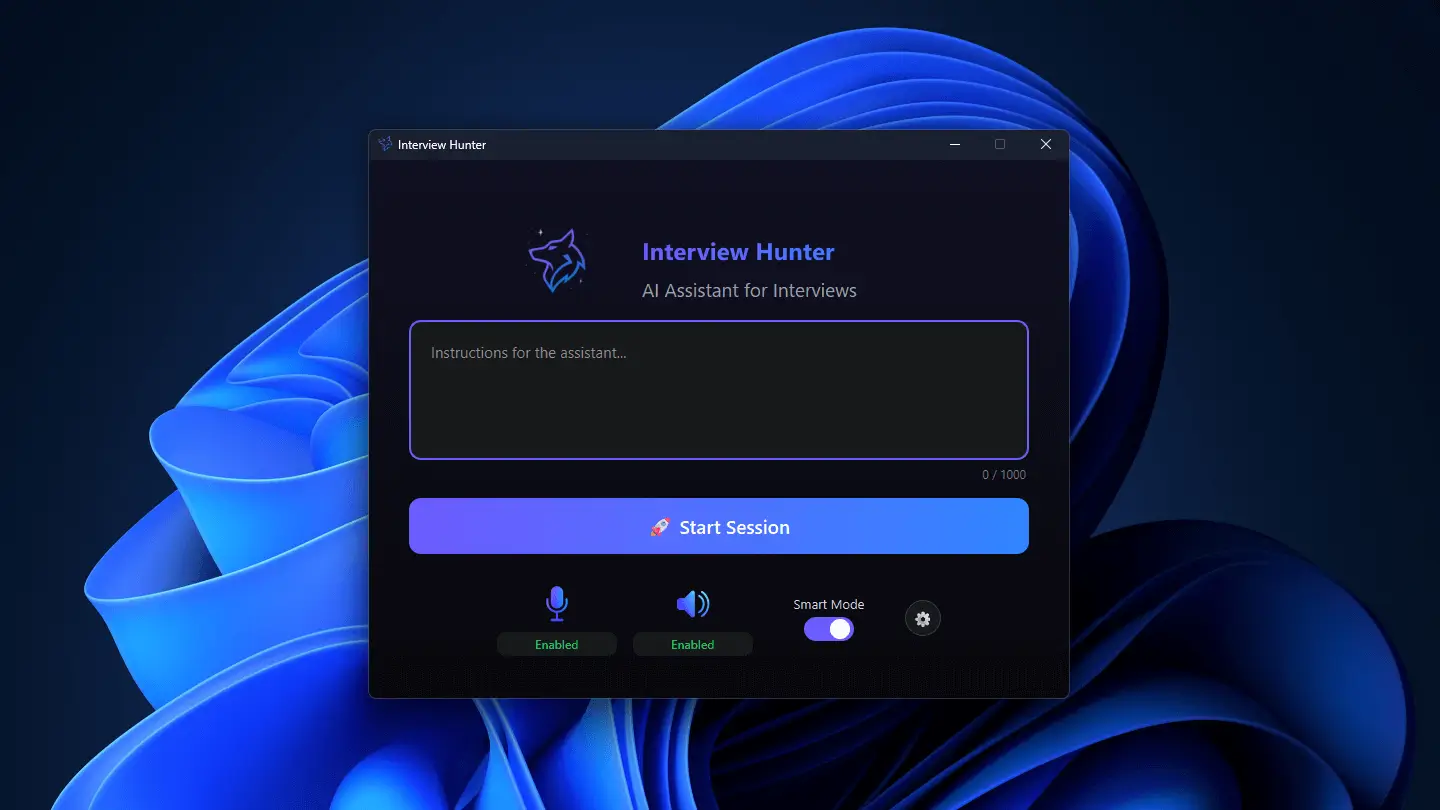
أسعار بسيطة وشفافة
اختر الخطة التي تناسب احتياجاتك. جميع الخطط تشمل الميزات الأساسية.
الأساسية
مثالية لتجربة التطبيق
$0
مجاني للأبد
احترافي – سنوي
أفضل قيمة للمستخدمين على المدى الطويل
$180.00
فوترة سنوية
احترافي – شهري
للمحترفين الذين يحتاجون المزيد
$20.00/شهر
فوترة شهرية